w10打开应用商店需要新应用打开解决方法
更新时间:2021-03-02 13:45:36作者:xinxin
对于一些想要在win10电脑中下载到安全可靠软件的用户来说,系统自带的应用商店就是一个不错的选择,但是有用户在启动win10系统应用商店时就会有提示新应用打开的现象,那么面对这种情况应该怎么解决呢?今天小编就来告诉大家w10打开应用商店需要新应用打开解决方法。
推荐下载:系统之家win10纯净版
具体方法:
1、按下“Win+R”组合键呼出运行,在框中输入“wsreset”按下回车,检查系统存在的问题;
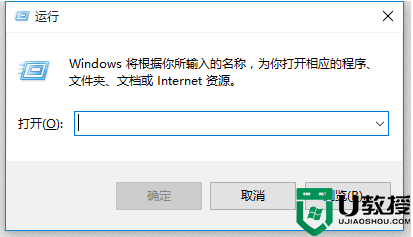
2、按下“Win+X”组合键呼出系统快捷菜单,选择“命令提示符(管理员)”;

3、在命令提示符框中首先输入:DISM.exe /Online /Cleanup-image /Scanhealth 按下回车键,等待系统修复组件,接着输入:DISM.exe /Online /Cleanup-image /Restorehealth 重新修复一遍;
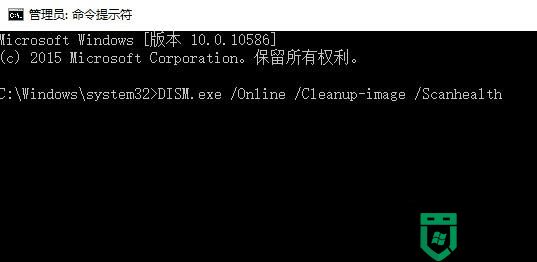
4、修复完成后将C:\WINDOWS\SoftwareDistribution\目录下“DataStore”和“Download”文件夹中所有文件删除。
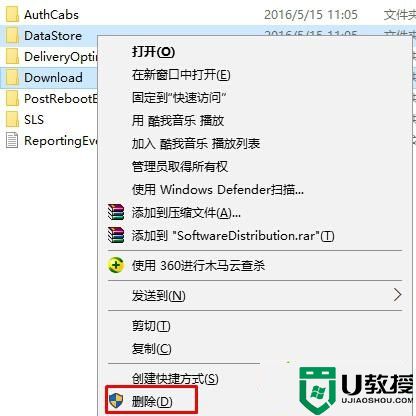
重新打开商店测试是否可用,若问题依旧可重新安装小编推荐的“Win10正式版下载”进行安装即可。
关于w10打开应用商店需要新应用打开解决方法就和大家简单介绍到这里了,如果有遇到这种情况,那么你就可以根据小编的操作来进行解决,非常的简单快速,一步到位。
w10打开应用商店需要新应用打开解决方法相关教程
- Win10无法打开应用商店提示“需要新应用打开ms-windows-store”如何处理
- 修复w10应用商店方法 win10应用商店无法打开怎么办
- w10打开应用商店没反应怎么办 w10无法打开应用商店处理方法
- win10打开应用商店提示“需要新应用打开此ms-windows-store”如何解决
- w10应用商店打不开如何解决 win10应用商店无法打开的处理方法
- win10商店无法打开怎么办 win10应用商店打不开解决方法
- win10如何打开应用商店 图文教你打开win10系统应用商店
- win10应用商店闪退修复方法 win10应用商店打开闪退怎么办
- win10应用商店闪退怎么办 win10应用商店打开闪退修复方法
- win10系统应用商店打不开怎么办 win10系统应用商店无法打开解决方法
- Win11如何替换dll文件 Win11替换dll文件的方法 系统之家
- Win10系统播放器无法正常运行怎么办 系统之家
- 李斌 蔚来手机进展顺利 一年内要换手机的用户可以等等 系统之家
- 数据显示特斯拉Cybertruck电动皮卡已预订超过160万辆 系统之家
- 小米智能生态新品预热 包括小米首款高性能桌面生产力产品 系统之家
- 微软建议索尼让第一方游戏首发加入 PS Plus 订阅库 从而与 XGP 竞争 系统之家
热门推荐
win10系统教程推荐
- 1 window10投屏步骤 windows10电脑如何投屏
- 2 Win10声音调节不了为什么 Win10无法调节声音的解决方案
- 3 怎样取消win10电脑开机密码 win10取消开机密码的方法步骤
- 4 win10关闭通知弹窗设置方法 win10怎么关闭弹窗通知
- 5 重装win10系统usb失灵怎么办 win10系统重装后usb失灵修复方法
- 6 win10免驱无线网卡无法识别怎么办 win10无法识别无线网卡免驱版处理方法
- 7 修复win10系统蓝屏提示system service exception错误方法
- 8 win10未分配磁盘合并设置方法 win10怎么把两个未分配磁盘合并
- 9 如何提高cf的fps值win10 win10 cf的fps低怎么办
- 10 win10锁屏不显示时间怎么办 win10锁屏没有显示时间处理方法

